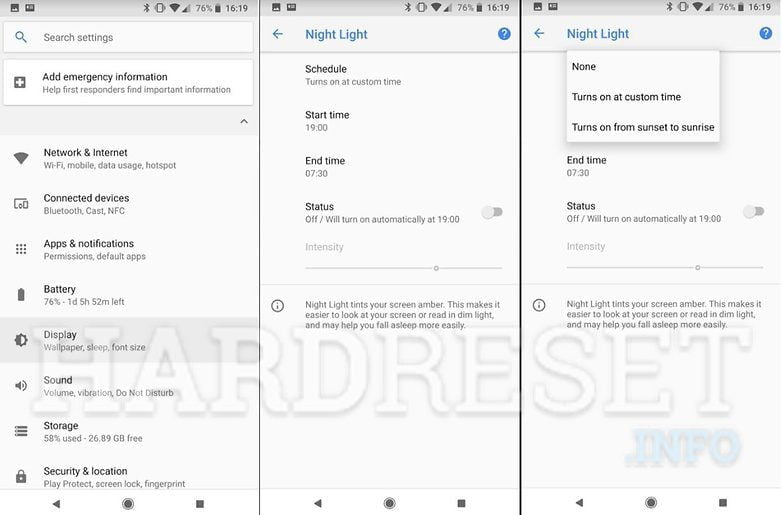Con la llegada de los asistentes virtuales como Ok Google, se han abierto un sinfín de posibilidades para simplificar nuestras tareas diarias. Una de las funciones más útiles es la capacidad de encender y apagar la linterna de nuestro dispositivo celular mediante comandos de voz. Esto resulta especialmente práctico en situaciones de emergencia o cuando necesitamos iluminación en lugares oscuros.
Te mostraremos cómo utilizar Ok Google para encender la linterna de tu dispositivo. También te daremos algunos consejos y trucos para aprovechar al máximo esta función y hacer tu vida más fácil. Si eres de los que siempre busca nuevas formas de utilizar la tecnología en su día a día, no te puedes perder esta guía completa sobre cómo encender la linterna utilizando Ok Google.
Abre la aplicación de Google en tu dispositivo celular
Para encender la linterna utilizando Ok Google, primero debes abrir la aplicación de Google en tu dispositivo celular. Esta aplicación es compatible con la mayoría de los dispositivos Android y se encuentra preinstalada en muchos de ellos.
Mantén presionado el botón de inicio o di «Ok Google» para activar el asistente de voz
Activar la linterna utilizando Ok Google es muy sencillo y práctico. Solo necesitas mantener presionado el botón de inicio en tu dispositivo Android o decir «Ok Google» para activar el asistente de voz de Google.
Di «Enciende la linterna» o «Activa la linterna» para encenderla
Si tienes un dispositivo Android con Google Assistant, puedes utilizar comandos de voz para encender la linterna de tu teléfono. Solo necesitas decir «Ok Google, enciende la linterna» o «Ok Google, activa la linterna» y automáticamente se encenderá la luz de tu dispositivo.
Este truco es especialmente útil cuando necesitas iluminar un área oscura rápidamente o cuando estás buscando algo en la oscuridad. Ya no necesitarás buscar el interruptor de la linterna en la pantalla de inicio o en la barra de notificaciones, simplemente utiliza tu voz para activarla.
¿Cómo funciona?
Cuando dices «Ok Google» en tu dispositivo Android, activas el asistente de voz de Google. Luego, al decir «enciende la linterna» o «activa la linterna«, estás dando una orden específica para que el asistente encienda la luz LED de tu teléfono.
Es importante mencionar que este truco solo funciona en dispositivos Android con Google Assistant y con la función de linterna incorporada en el sistema operativo. Si tu dispositivo no tiene esta función o no tienes Google Assistant, es posible que no puedas utilizar este comando de voz.
Consejos adicionales
Aquí tienes algunos consejos adicionales para aprovechar al máximo esta función:
- Personaliza tu comando de voz: Si no te gusta decir «enciende la linterna» o «activa la linterna«, puedes cambiar el comando de voz en la configuración de Google Assistant. Por ejemplo, podrías configurarlo para que se active diciendo «Ok Google, ilumina mi camino».
- Configura la linterna en la pantalla de inicio: Si utilizas frecuentemente la linterna, puedes agregar un acceso directo a la pantalla de inicio de tu dispositivo. De esta manera, solo necesitarás tocar el ícono de la linterna para encenderla.
- Utiliza comandos de voz adicionales: Google Assistant tiene una amplia variedad de comandos de voz que puedes utilizar. Por ejemplo, puedes pedirle que ajuste el brillo de la linterna, que cambie el color de la luz o que la apague cuando ya no la necesites.
Encender la linterna utilizando comandos de voz es una forma conveniente y rápida de iluminar tu camino en la oscuridad. Aprovecha esta función en tu dispositivo Android con Google Assistant y descubre todas las posibilidades que ofrece.
Si no tienes la función activada, ve a la configuración de Google y habilita la opción de controlar la linterna
Si deseas utilizar Ok Google para encender la linterna de tu dispositivo, es importante que primero verifiques si tienes habilitada esta función. Para ello, sigue estos pasos:
- Abre la aplicación de Google en tu dispositivo.
- Toca en el menú ubicado en la esquina superior izquierda de la pantalla.
- Selecciona «Ajustes«.
- Desplázate hacia abajo y busca la opción «Voz«.
- Dentro de «Voz«, selecciona «Voz» nuevamente.
- Desplázate hacia abajo y busca la sección «Acceso con Voice Match«.
- Asegúrate de que la opción «Acceso con Voice Match» esté activada.
- Si no está activada, tócala para habilitarla.
Una vez que hayas habilitado la opción de controlar la linterna con Ok Google, podrás utilizar comandos de voz para encenderla y apagarla fácilmente.
También puedes utilizar comandos específicos como «Ok Google, enciende la linterna por 5 minutos» o «Ok Google, apaga la linterna»
Si eres usuario de Android, seguramente estás familiarizado con la función de activación de voz «Ok Google«. Esta funcionalidad te permite realizar diferentes acciones en tu dispositivo utilizando solo tu voz. Una de las acciones más útiles es la posibilidad de encender la linterna sin tener que desbloquear tu teléfono.
Para utilizar esta función, simplemente di «Ok Google, enciende la linterna«. En cuestión de segundos, la luz de tu dispositivo se encenderá, iluminando todo a tu alrededor. Pero eso no es todo, hay más trucos y consejos que puedes utilizar para sacar el máximo provecho a esta función.
Comandos específicos para encender y apagar la linterna
Si quieres ser más preciso en el tiempo que quieres tener la linterna encendida, puedes utilizar comandos específicos. Por ejemplo, di «Ok Google, enciende la linterna por 5 minutos» y la luz se apagará automáticamente después de ese tiempo. Esto es especialmente útil si necesitas iluminación constante durante un período determinado.
Por otro lado, si en algún momento deseas apagar la linterna, simplemente di «Ok Google, apaga la linterna» y la luz se apagará al instante. Esta función es muy práctica para no tener que buscar el botón de apagado en tu dispositivo.
Trucos adicionales para utilizar Ok Google con la linterna
Además de encender y apagar la linterna, Ok Google también te permite ajustar el brillo de la luz. Puedes decir «Ok Google, ajusta el brillo de la linterna al máximo» o «Ok Google, ajusta el brillo de la linterna al mínimo» para adaptar la iluminación a tus necesidades.
Otra función interesante es la posibilidad de cambiar el color de la linterna. Puedes decir «Ok Google, cambia el color de la linterna a rojo» o «Ok Google, cambia el color de la linterna a azul» para darle un toque diferente a la iluminación de tu dispositivo.
Utilizar Ok Google para encender la linterna es una función muy útil y conveniente. Ya sea que necesites iluminar una habitación oscura o buscar algo en la oscuridad, esta función te ahorrará tiempo y esfuerzo. Recuerda que también puedes utilizar comandos específicos para ajustar el tiempo, el brillo y el color de la linterna. ¡Experimenta con Ok Google y descubre todas las posibilidades que ofrece!
Si tienes un dispositivo con función de detección de gestos, puedes agitar tu teléfono para encender la linterna
Si tienes un dispositivo con función de detección de gestos, puedes utilizar un truco muy útil para encender la linterna rápidamente. Todo lo que tienes que hacer es agitar tu teléfono y la linterna se activará automáticamente. Este gesto de agitar el teléfono para encender la linterna es muy práctico, especialmente cuando tienes prisa o necesitas iluminar rápidamente un área oscura.
Preguntas frecuentes
1. ¿Cómo puedo encender la linterna utilizando Ok Google?
Puedes decir «Ok Google, enciende la linterna» y se activará automáticamente.
2. ¿Funciona en todos los dispositivos Android?
Sí, siempre y cuando tu dispositivo tenga el Asistente de Google y una linterna integrada.
3. ¿Hay alguna forma de apagar la linterna con Ok Google?
Sí, simplemente di «Ok Google, apaga la linterna» y se apagará.
4. ¿Puedo ajustar el brillo de la linterna con comandos de voz?
No, actualmente no es posible ajustar el brillo de la linterna utilizando Ok Google.